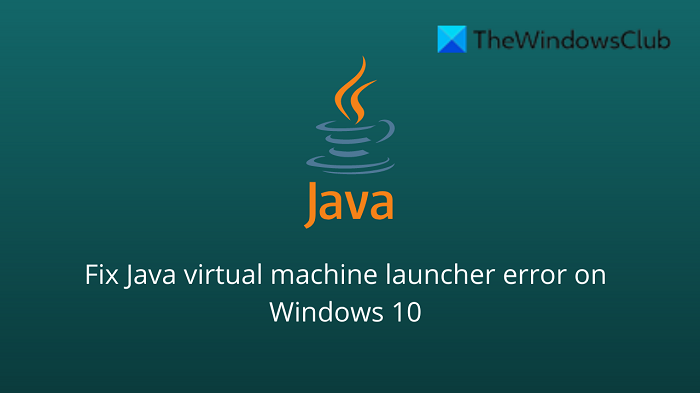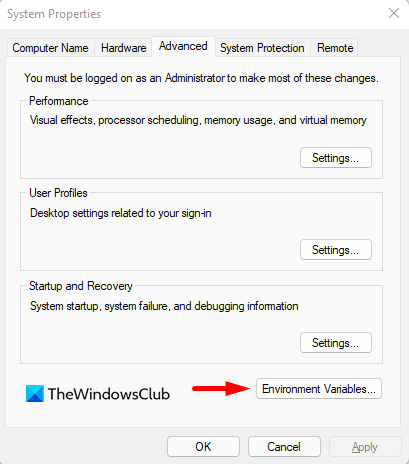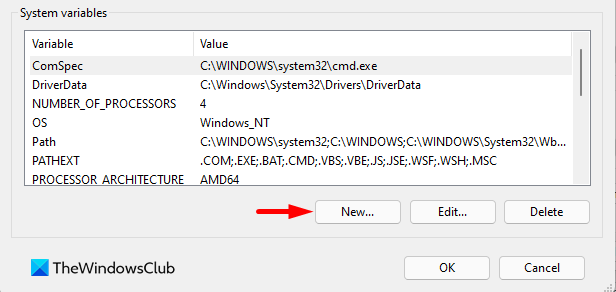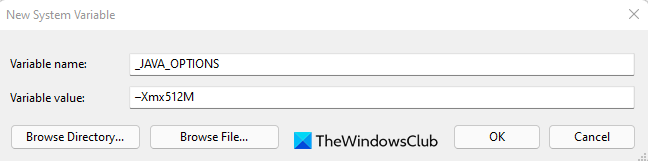Java 와 같은 프로그래밍 언어 는 단순히 프로그램을 작성하는 방법 이상입니다. 게임 및 앱 개발자도 사용합니다. 그러나 Java 충돌을 경험하는 것은 매우 일반적입니다. Java 를 기반으로 구축된 애플리케이션을 시작하려고 할 때 문제가 발생하는 경우 이 가이드가 문제를 해결하는 데 도움이 될 것입니다.
모든 Java 가상 머신 오류가 동일한 것은 아닙니다. 여러 가지 이유로 발생할 수 있습니다. 이 기사에서는 Java 가상 머신 실행기 오류의 가장 일반적인 원인 - Java 가상 머신을 생성할 수 없음(Could not create the Java Virtual Machine) 및 해결 방법에 대해 설명합니다.
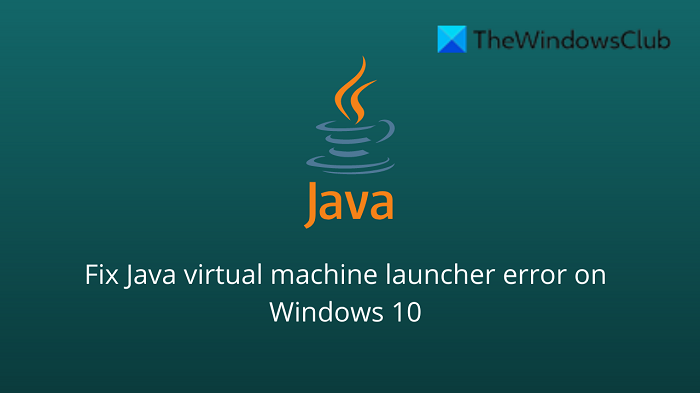
자바는 간단히 말해서 무엇입니까?
Java 는 다양한 운영 체제 및 장치에서 실행할 수 있는 널리 사용되는 프로그래밍 언어입니다. 웹 개발, 모바일 응용 프로그램, 데스크톱 응용 프로그램 및 서버 측 프로그래밍을 포함하여 다양한 용도로 사용됩니다. Java 는 (Java)Java 로 작성된 코드를 실행하는 가상 머신(VM)을 생성합니다 . Java(A Java) 가상 머신에서 처리 중인 데이터나 코드에 문제가 있는 경우 Java 가상 머신 실행기 오류가 발생할 수 있습니다(Java) .
자바(Java) 가상 머신 오류 란 무엇입니까 ?
JVM 오류 라고도 하는 Java 가상 머신 오류는 (Java)Java 가상 머신(Java Virtual Machine) 에서 생성한 오류로 분류됩니다 . 이러한 유형의 오류가 발생하면 일반적으로 컴퓨터가 코드를 읽거나 이해할 수 없음을 의미합니다. 이는 컴퓨터가 필수 패치로 업데이트되지 않았거나 Java(Java) 와 호환되지 않는 경우와 같은 여러 가지 이유로 발생할 수 있습니다 . 컴퓨터를 사용하는 동안 JVM 오류가 발생 하면 이 문제를 복구하는 방법을 아는 것이 중요합니다. 다음은 이 문제를 해결하고 컴퓨터를 계속 사용하기 위해 취해야 할 몇 가지 단계입니다.
지난 며칠 동안 일부 사용자에게 Java Virtual Machine을 생성할 수 없음(Could not create the Java Virtual Machine) 이라는 오류가 발생했다는 사실을 알게 되었습니다 . 우리가 수집한 바에 따르면 사용자가 Java 를 사용하여 빌드된 애플리케이션을 시작하려고 할 때 오류가 팝업되는 경향이 있습니다.
Java Virtual Machine Launcher 오류(Java Virtual Machine Launcher Error) 를 수정하는 방법

이 문제를 해결하려면 먼저 필요한 모든 업데이트가 있고 프로그램이 올바르게 설치되어 있는지 확인하십시오. 그런 다음 Windows 11/10에서 Java 가상 머신 실행기 오류 를 수정하기 위한 가능한 솔루션 찾기를 시작할 수 있습니다 .
- Java용 새 시스템 변수 추가
- 관리자 권한으로 Java.exe 실행
- (Uninstall)Java 응용 프로그램 을 제거 하고 다시 설치(Reinstall) 합니다 .
Java 가상 머신(Java Virtual Machine) 을 생성할 수 없습니다.
이제 자세히 살펴보겠습니다.
1] Java 용 새 시스템 변수 추가(Add)
이 오류를 수정하려면 Java 시스템에 새 변수를 추가하고 오류가 해결되는지 확인해야 합니다. 이 문제를 해결하려면 다음 단계를 따르세요 .(Please)
- (Right-click)시작(Start) 메뉴 를 마우스 오른쪽 버튼으로 클릭 하고 메뉴 목록에서 실행 을 선택합니다.(Run )
- (Type)검색 상자에 sysdm.cpl을 입력하고 확인 버튼을 클릭합니다 .
- 고급(Advanced) 탭 으로 이동 하여 하단에서 환경 변수 를 선택합니다.(Environment Variables)
- 시스템 변수(System variables) 섹션에서 새로 만들기(New) 버튼을 클릭합니다.
- 다음 화면에서 변수 이름(Variable name) 필드 에 _JAVA_OPTIONS를 입력 합니다.
- 그런 다음 변수(Variable) 값 상자 에 –Xmx512M 을 입력해야 합니다.
- 이제 확인 버튼을 클릭하여 변경 사항을 적용합니다.
아래에서 위의 단계에 대한 자세한 설명을 찾을 수 있습니다.
시작하려면 먼저 시스템 속성(System Properties) 창을 여십시오. 이것은 실행(Run) 대화 상자나 파일 탐색기(File Explorer) 를 통해 수행할 수 있습니다 .
따라서 Windows + R 키보드 단축키를 눌러 실행(Run) 명령을 실행합니다. 그런 다음 검색 상자에 sysdm.cpl 을 입력하고 확인 버튼을 클릭합니다.
또는 Windows + E 키보드 단축키 를 사용하여 파일 탐색기 를 엽니다. (File Explorer)그런 다음 내 PC(This PC) 를 마우스 오른쪽 버튼으로 클릭 하고 상황에 맞는 메뉴에서 속성(Properties) 옵션을 선택 합니다.
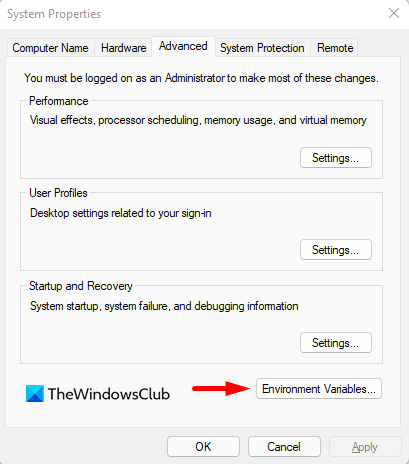
시스템 속성(System Properties) 창 에서 고급(Advanced) 탭 하단의 환경 변수 를 선택합니다.(Environment Variables)
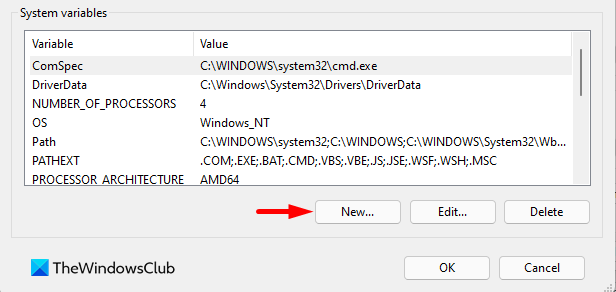
그런 다음 시스템 변수(System variables) 섹션 에서 새로 만들기(New ) 버튼을 클릭합니다.
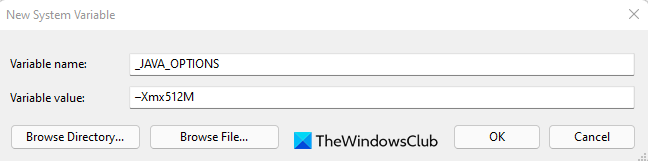
이제 변수 이름 필드에 _JAVA_OPTIONS 를 입력해야 합니다. (_JAVA_OPTIONS)변수를 설정 하려면 변수(Variable) 값 텍스트 상자 에 –Xmx512M 을 입력해야 합니다. 이렇게 하면 RAM 할당이 512MB로 증가합니다.
변경을 완료했으면 확인을 클릭하여 저장하십시오. 또한 환경(Environmental) 창에서 확인을 클릭합니다.
2] 관리자 권한으로 프로그램 실행(Run)
보고서에 따르면 일부 사용자는 관리 권한으로 Java 실행 파일 을 열 때 이 오류를 해결할 수 있습니다. 다음 단계는 이 작업을 수행하는 데 도움이 됩니다.
- Windows 키 + Q 키보드 단축키를 누릅니다 .
- 검색 상자에 Java 를 입력 합니다.
- Java를 마우스 오른쪽 버튼으로 클릭 하고 상황에 맞는 메뉴에서 파일 위치 열기 를 선택합니다.(Open file location)
- 다음 페이지에서 Java(Java) 실행 파일 을 마우스 오른쪽 버튼으로 클릭 하고 속성(Properties) 옵션을 선택합니다.
- Java 속성(Java Properties) 창이 열리면 호환성 탭으로 전환 합니다(Compatibility) .
- 설정(Settings) 섹션 에서 관리자 권한으로 프로그램 실행(Run) 옆의 확인란을 선택합니다 .
- (Click)적용 을 (Apply)클릭 한 다음 확인 버튼을 눌러 변경 사항을 저장합니다.
- 이제 파일 탐색기 창을 닫습니다.
위의 모든 단계를 완료했으면 컴퓨터를 다시 시작하고 문제가 지금 해결되었는지 확인하십시오.
3 ] Java 애플리케이션 제거(] Uninstall) 및 재설치(Reinstall)

Java JRE 응용 프로그램 을 다시 설치할 수 있습니다. 그러나 그 길을 가기 전에 먼저 프로그램을 제거하는 것이 좋습니다. Windows key + I 을 눌러 설정(Settings) 메뉴를 실행한 다음 Apps > Apps & Features 으로 이동합니다 . Java 프로그램 이 나타날 때까지 아래로 스크롤 한 다음 (Scroll)점 3개로 된 버튼을 클릭하고 (three-dotted)제거(Uninstall) 를 선택 하여 제거하십시오.
앱을 다시 설치하려면 공식 Jave Runtime Environment 페이지를 방문하여 Windows 11 컴퓨터용으로 다운로드해야 합니다. 완료되면 도구를 설치한 다음 컴퓨터를 다시 시작합니다. 거기에서 계속해서 Java 가상 머신을 생성할 수 없음(Could Not Create The Java Virtual Machine) 이 계속 표시되는지 확인하십시오.
That’s it. Hopefully, one of these solutions will work for you!
Java 가상 머신(Java Virtual Machine) 을 생성 할 수(Could) 없음 오류 의 원인은 무엇입니까 ?
Windows 11/10 에서 이 오류의 원인은 매우 다양합니다. 예를 들어 자작 Java 응용 프로그램을 실행하는 경우 잘못된 옵션에 의해 호출될 수 있습니다. 또는 힙 메모리 크기가 시스템 변수(System Variable) 크기 보다 큰 경우 열려고 하는 Java 응용 프로그램이 실패할 수 있습니다.
Java 에서 가상 머신(Machine) 오류 란 무엇입니까 ?
이 오류는 JVM( Java Virtual Machine )이 제대로 작동하지 않거나 더 이상 계속 작동하기에 충분한 자원이 없음을 나타냅니다.
관련된:(Related:)
- Windows 시스템에서 최신 Java 버전을 수동으로 활성화하는 방법(How to manually enable the latest Java version on Windows systems)
- Java 설치 또는 업데이트가 완료되지 않음 – 오류 코드 1603(Java Install or Update did not complete – Error Code 1603)
Java Virtual Machine Launcher, Could not create the Java Virtual Machine
A prоgramming language like Java is more than just a way to write programs; game and app developers use it too. However, it’s very common to experience Java crashes. If you are having trouble when trying to launch an application that is built around Java then this guide will help you fix the problem.
Not all Java virtual machine errors are the same. They can occur for many different reasons. In this article, we will explain the most common causes of Java virtual machine launcher error – Could not create the Java Virtual Machine and how to fix it.
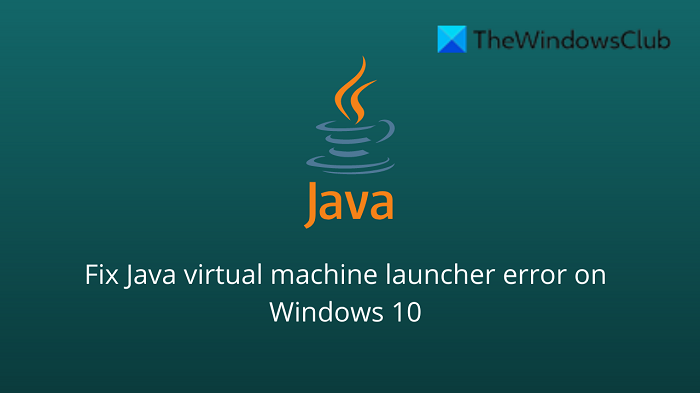
What is Java in simple words?
Java is a popular programming language that can run on a variety of different operating systems and devices. It has many different uses, including in web development, mobile applications, desktop applications, and server-side programming. Java generates a virtual machine (VM) that executes the code written in Java. A Java virtual machine launcher error can occur if something goes wrong with the data or code that’s being processed by the Java virtual machine.
What is a Java virtual machine error?
A Java virtual machine error, also known as a JVM error, is classified as an error generated by the Java Virtual Machine. When this type of error occurs, it usually means that the computer cannot read or understand the code. This can happen for a number of reasons such as when the computer isn’t updated with required patches or if it’s not compatible with Java. If you come across a JVM error while using your computer, it’s important to know how to recover from this problem. Here, are some steps to take in order to fix this issue and continue using your computer.
Over the past couple of days, we have come to understand that some users have been experiencing an error known as Could not create the Java Virtual Machine. From what we’ve gathered, the error tends to pop up when a user is attempting to launch an application that was built using Java.
How to fix Java Virtual Machine Launcher Error

In order to resolve this issue, first, make sure that you have all of the necessary updates and that the program is installed correctly. After that, you can start looking for possible solutions to fix Java virtual machine launcher error on Windows 11/10:
- Add a new system variable for Java
- Run Java.exe as administrator
- Uninstall & Reinstall the Java application.
Could not create the Java Virtual Machine
Now let’s take a closer look at them:
1] Add a new system variable for Java
To fix this error, you must add a new variable to Java’s system and see if it solves the error. Please follow the steps below to resolve this issue:
- Right-click on the Start menu and select Run from the menu list.
- Type sysdm.cpl in the search box and click the OK button.
- Go to the Advanced tab and select Environment Variables at the bottom.
- Under the System variables section, click on the New button.
- On the next screen, type _JAVA_OPTIONS in the Variable name field.
- You will then need to input –Xmx512M in the Variable value box.
- Now click on the OK button to apply the changes.
Below you can find a detailed explanation of the above steps:
To get it started, open the System Properties window first. This can either be done through the Run dialog box or the File Explorer.
So, press the Windows + R keyboard shortcut to launch the Run command. Then type sysdm.cpl in the search box and click the OK button.
Alternatively, open the File Explorer using Windows + E keyboard shortcut. Then right-click on This PC and select the Properties option from the context menu.
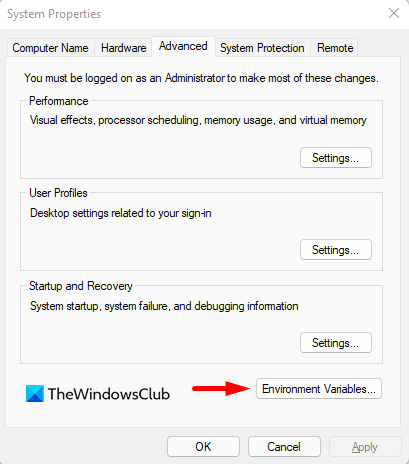
Inside the System Properties window, select Environment Variables at the bottom of the Advanced tab.
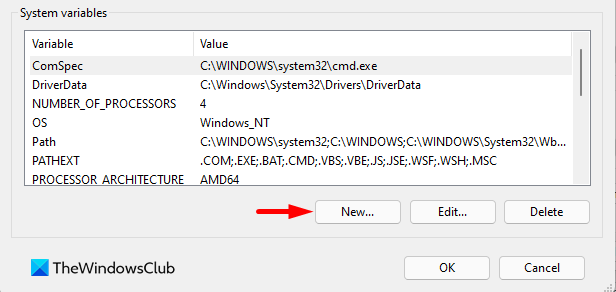
Then click on the New button in the System variables section.
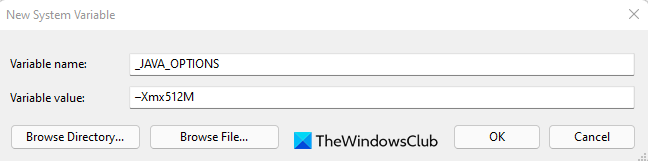
You will now need to type _JAVA_OPTIONS in the Variable name field. To set a variable, you will need to enter –Xmx512M in the Variable value text box. By doing this, the RAM allocation will increase to 512 megabytes.
Once you have made your changes, click OK to save them. Also, click OK on the Environmental window.
2] Run the program as an administrator
According to the reports, some users could able to solve this error when they open the Java executable file with administrative privileges. The following steps will guide you through doing this:
- Press Windows key + Q keyboard shortcut.
- Type Java in the search box.
- Right-click on Java and select Open file location from the context menu.
- On the next page, right-click on Java executable file and select the Properties option.
- When the Java Properties window opens, switch to the Compatibility tab.
- Under the Settings section, mark the checkbox next to the Run the program as an administrator.
- Click on the Apply and then hit the OK button to save changes.
- Now close the File Explorer window.
When you have finished all the steps above, restart your computer and see if the problem has been resolved now.
3] Uninstall & Reinstall the Java application

You could reinstall the Java JRE application. However, before we go down that road, it makes a lot of sense to uninstall the program first. Do this by pressing the Windows key + I to fire up the Settings menu, then go to Apps > Apps & Features. Scroll down until you’ve come across the Java program, then click on the three-dotted button, and be sure to select Uninstall to remove it.
In terms of reinstalling the app, you must visit the official Jave Runtime Environment page, and download it for your Windows 11 computer. Once you’re done, install the tool then restart your computer. From there, go ahead and check if Could Not Create The Java Virtual Machine is still showing up.
That’s it. Hopefully, one of these solutions will work for you!
What is the cause behind the Could not create the Java Virtual Machine error?
The cause for this error on Windows 11/10 varies quite a lot. For example, if you are running a homebrew Java application, then maybe it is being invoked by the wrong options. Alternatively, the Java application you’re trying to open could fail if the heap memory size is larger than the System Variable size.
What is Virtual Machine error in Java?
This error indicates that the Java Virtual Machine is not working properly, or no longer has enough resources to for it continue operating.
Related:
- How to manually enable the latest Java version on Windows systems
- Java Install or Update did not complete – Error Code 1603